Многие наверняка рекомендуют Avast как одно из лучших и самых надежных антивирусных программ. Но если вас почему-то не устраивает и кто-то удалит из компьютера, эта статья для вас. Если вы пользователь Mac и вам интересно, как удалить Avast, продолжайте читать. Все шаги перечислены ниже.
Способ I: удалить через строку меню
Вы можете удалить Avast из строки меню программного обеспечения. Это наиболее предпочтительный метод, и вам просто нужно выполнить следующие шаги:
- Нажмите на строку меню Avast в левом верхнем углу экрана.
- В раскрывающемся меню выберите пункт «Открыть Avast».
- Теперь нажмите Avast Security в строке меню.
- Выберите опцию Удалить Avast из выпадающего меню.
- Нажмите Удалить.
- Выберите дополнительные продукты безопасности для удаления и нажмите «Продолжить».
- Иногда может потребоваться разрешение администратора, поэтому просто введите свой идентификатор пользователя и пароль и нажмите «ОК».
- Подождите несколько секунд до завершения процесса удаления, а затем нажмите «Выйти».
Это, наверное, самый простой способ, который вы можете попробовать. Однако есть и другие способы сделать это.
Способ II: удалить через деинсталлятор Avast
Разработчики Avast упростили удаление Avast, разработав для этого специальный деинсталлятор. Это бесплатно использовать инструмент под названием Avast Security и доступен на их официальном сайте. Вы также можете скачать деинсталлятор из других источников. Чтобы удалить Avast через программу удаления Avast Security, выполните следующие действия:
- Перейдите на официальный веб-сайт Avast, найдите инструмент Mac для настройки Avast Security и загрузите его.
Примечание. Загрузите только установочный файл Mac, так как в вашем случае другой тип не будет работать.
- Теперь откройте загруженный установочный файл, дважды щелкнув по нему.
- Выберите Удалить Avast.
- Нажмите на Удалить.
- Вы также можете выбрать дополнительные продукты Avast для удаления, установив флажок рядом с их названиями.
- Теперь нажмите «Продолжить».
- Если на вашем Mac более одного пользователя, программа удаления может запросить разрешение администратора. Введите ID пользователя и пароль администратора, затем нажмите Ok.
- Нажмите Выйти.
Безопасность Avast удаляется после закрытия всех открытых вкладок Avast, а затем полностью стирается с вашего Mac.
Метод III: удалить вручную
Вы также можете удалить Avast security вручную с вашего Mac. Следуйте инструкциям ниже:
- Закройте все текущие статусы Avast.
- Перейдите в папку «Программы» и удалите Avast из списка.
- Теперь перейдите в папку библиотеки и удалите все служебные файлы и папки.
Примечание. Вы можете искать эти подпапки для файлов служб.
- Macintosh HD> Пользователи>> Библиотека> Поддержка приложений> Avast
- Macintosh HD> Пользователи>> Библиотека> Кэши> com.avast.AAFM
- Macintosh HD> Пользователи>> Библиотека> LaunchAgents> com.avast.home.userpront.plist
После удаления всех этих файлов ваш Mac будет полностью очищен от Avast.
Оцените статью!
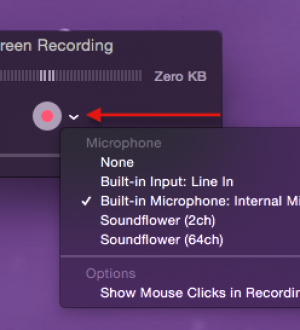
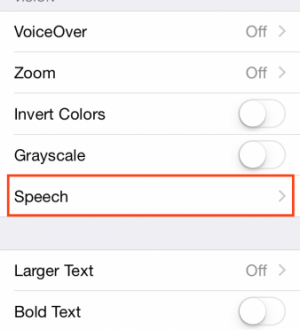

Отправляя сообщение, Вы разрешаете сбор и обработку персональных данных. Политика конфиденциальности.